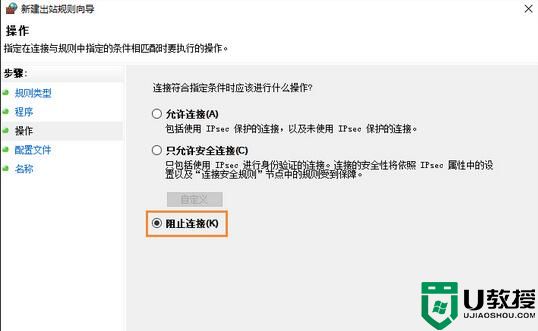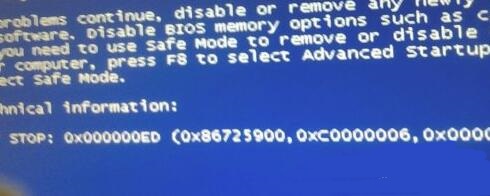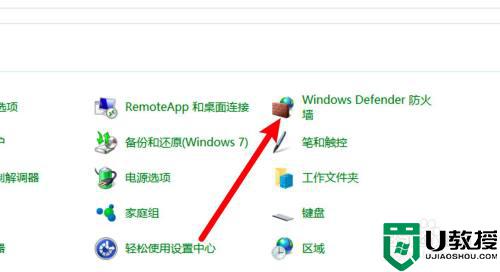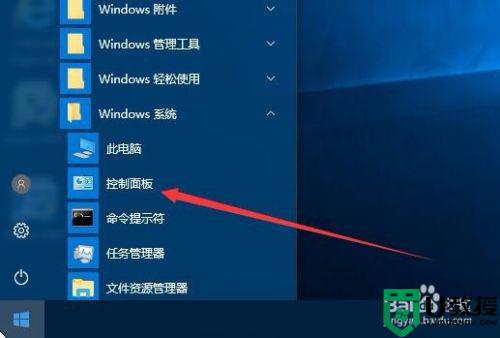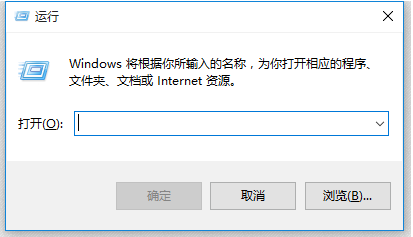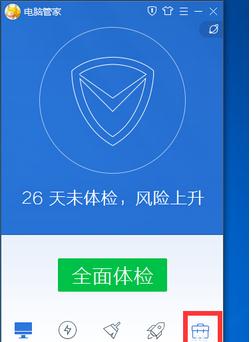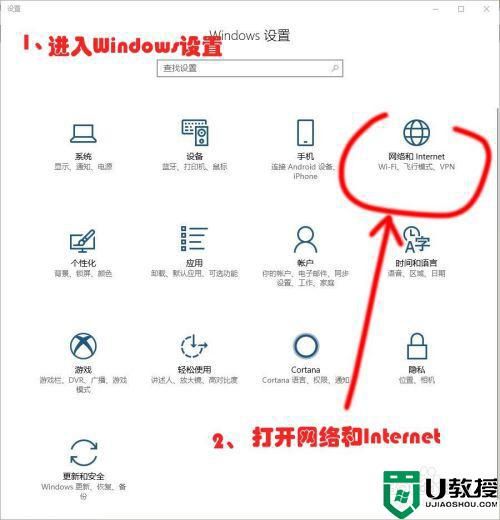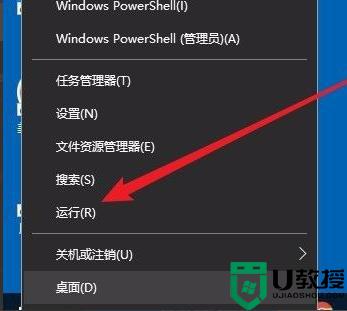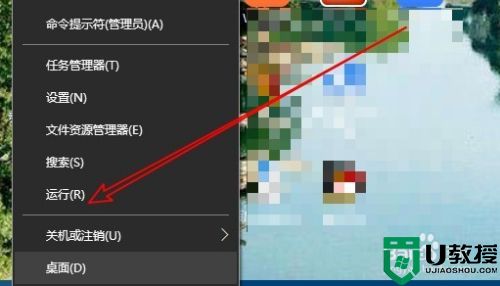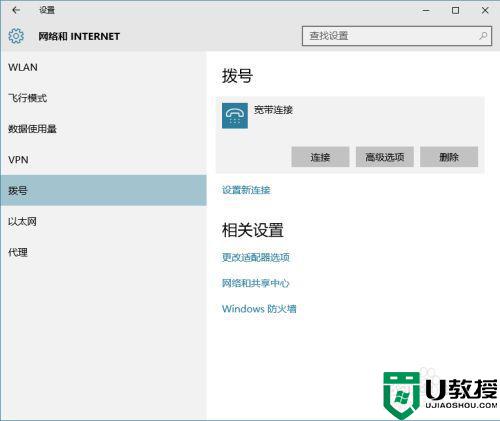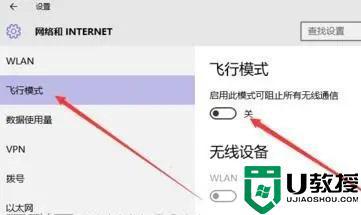win10系统如何禁止程序联网?win10系统紧张单个软件联网的方法
时间:2023-04-26作者:admin
win10系统和手机系统一样可控性是非常高的,我们可以通过设置达到各种我们想要的效果。如我们需要禁止某各程序联网,以前我们只能通过第三方软件来达到这个效果,但是现在我们可以直接通过系统设置实现这个功能。那么我们该如何禁止单个程序联网呢?
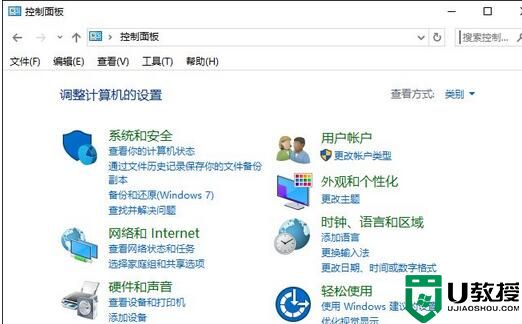
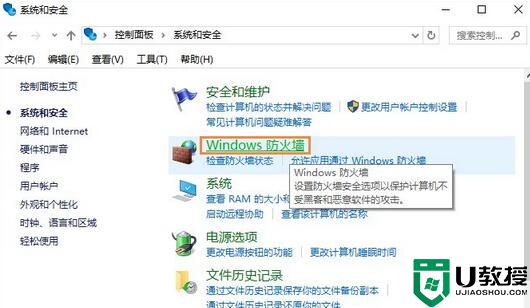
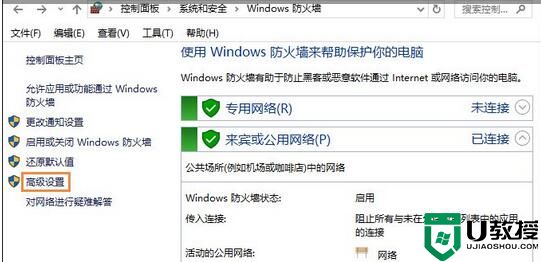
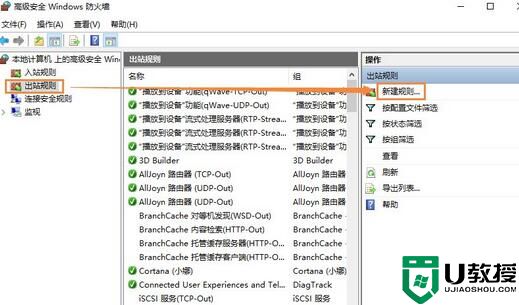
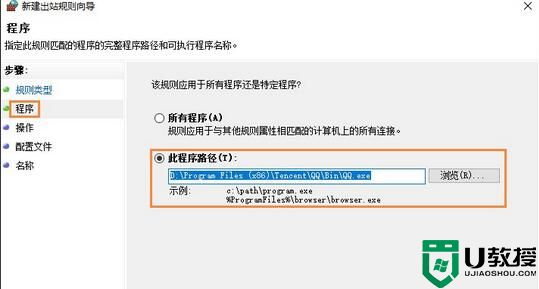
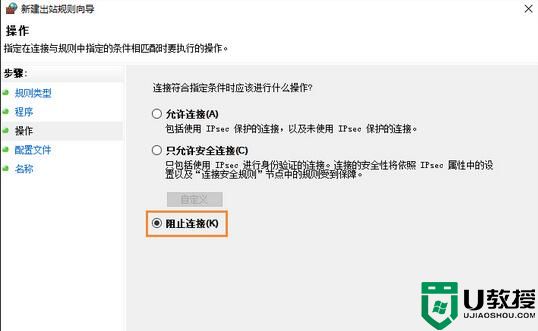
win10系统紧张单个程序联网的方法:
1、打开控制面板,点击其中的“系统与安全”;
相关教程:win10控制面板在哪?win10打开控制面板的方法大全
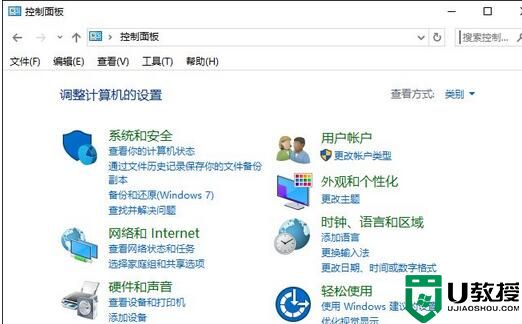
2、点击“Windows 防火墙”之后,打开“高级设置”;
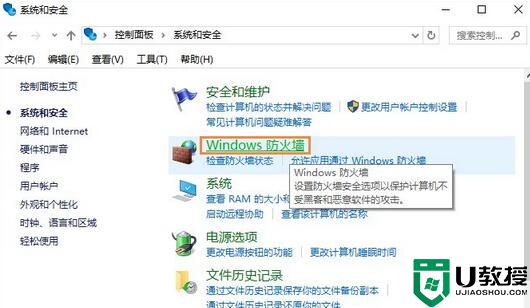
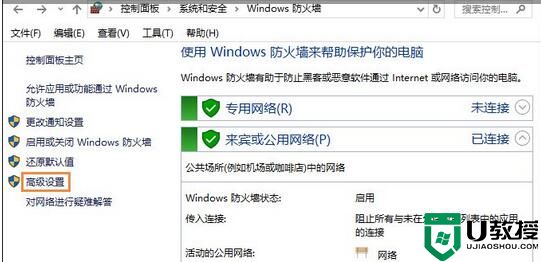
3、点击“出站规则”--新建规则;
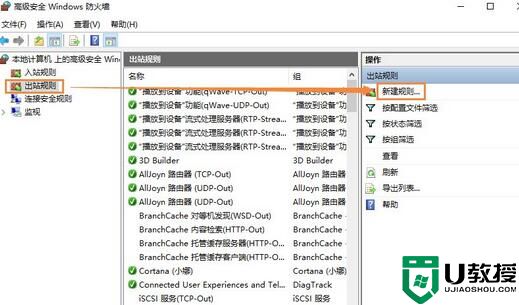
4、点击“程序”--浏览--找到需要阻止访问网络的程序。
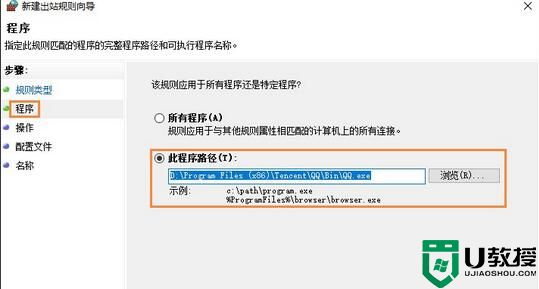
5、找到需要禁止的程序,勾选“阻止连接”,然后按照提示完成操作就可以了。